Telekom Speedport – Endgeräte mit dem WLAN Router verbinden
Die Telekom gilt als Marktführer unter den Internetanbietern in Deutschland. Der Provider besitzt das bestausgebaute Telefonnetz und kann dadurch Telekom DSL Anschlüsse großflächig für die meisten Haushalte zur Verfügung stellen. Dabei bietet der Provider nicht nur voll ausgestattete DSL Tarife, sondern auch einen leistungsstarken WLAN Router, den Telekom Speedport. Das Gerät bringt schnelles Telekom WLAN in die eigenen vier Wände.
Wurde der neue WLAN Router geliefert und eingerichtet, stellt sich nun aber die Frage: Wie lassen sich Endgeräte mit dem Telekom Speedport verbinden? Im Grunde gibt es hier drei gängige Möglichkeiten, um Computer, Tablet und Co mit dem Speedport WLAN Router zu vernetzen und eine Internetverbindung herzustellen: per LAN-Kabel, WLAN oder WPS.
Geräte per LAN-Kabel mit dem Telekom Speedport verbinden
Ein durchaus nach wie vor gängiger Weg, um heimische Endgeräte mit dem Telekom Speedport zu verbinden, ist über den klassischen Ethernet-Anschluss per LAN-Kabel. Der Telekom WLAN Router besitzt auf der Rückseite vier Gigabit-LAN Anschlüsse (gelb), worüber auch mit einer Kabelverbindung hohe Übertragungsraten möglich sind. Dafür das mitgelieferte Netzwerkkabel in den Router und den Rechner, Smart TV etc. stecken. Ein Passwort ist nicht notwendig.
Der Vorteil eines Netzwerkkabels sind die stabileren Verbindungen und reduzierten Störungen. Gerade bei regelmäßigem Online-Gaming oder Video-Streaming lohnt es sich, den Rechner oder Smart TV per LAN-Kabel mit dem Telekom Speedport zu koppeln.
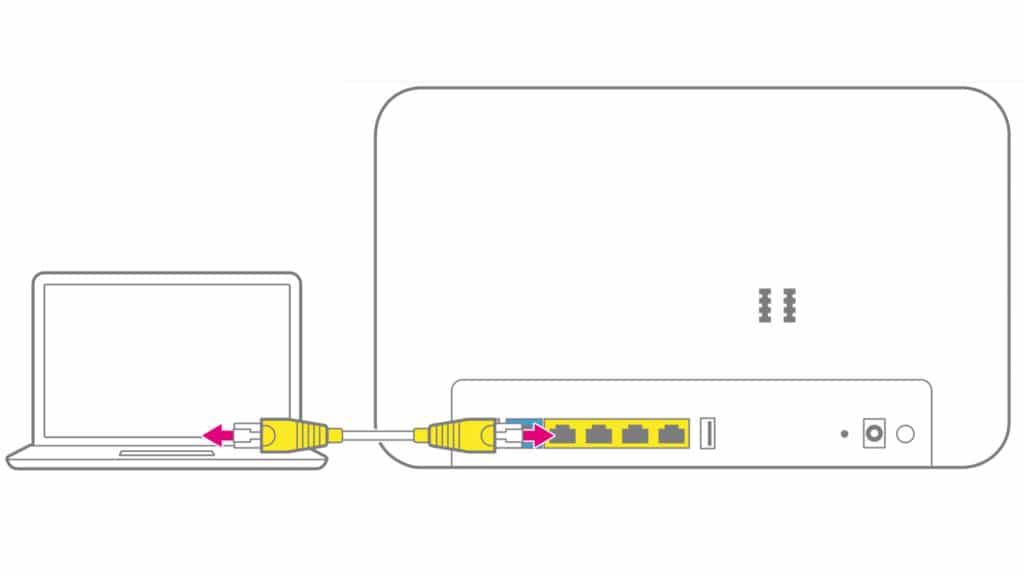
Endgeräte per WLAN mit dem Telekom Speedport verbinden
Heute kaum noch wegzudenken, ist WLAN. Darüber verbinden sich Geräte wie Smartphones, Tablets oder Spielekonsolen per Funk mit dem Telekom Speedport und dem Internet. Die dafür notwendigen Schritte sind in der Regel überschaubar und ihnen ist unkompliziert zu folgen. Je nach eingesetztem Gerät können sich diese aber unterscheiden. Genaue Anleitungen sind immer dem jeweiligen Nutzerhandbuch zu entnehmen.
Im Allgemeinen sind Endgeräte wie folgt mit dem Telekom Speedport zu verbinden:
- WLAN am Laptop, Tablet etc. aktivieren
- Aus der angezeigten Netzwerkliste den Telekom Speedport auswählen
- Netzwerkschlüssel eingeben
- Verbinden
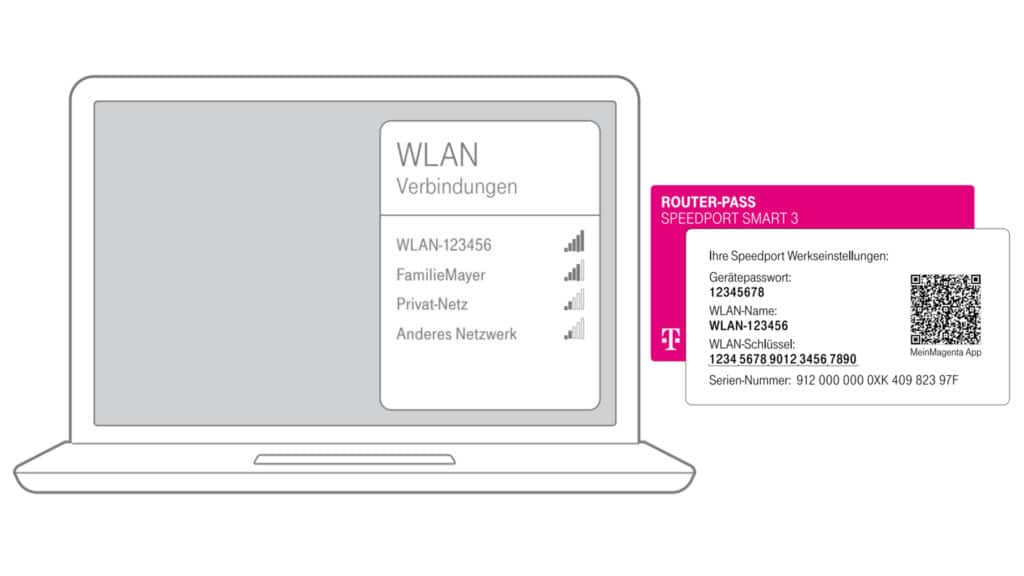
Wer seine heimischen Geräte manuell mit dem Telekom Speedport vernetzt, benötigt zum einen den Netzwerknamen (SSID) und zum anderen den Netzwerkschlüssel. Beides ist auf dem Produktetikett auf der Router-Rückseite zu finden. Aber Vorsicht: Wurden beide Angaben geändert und beispielsweise personalisiert, dann sind die Daten auf dem Etikett nicht mehr gültig. Neue Zugangsdaten deshalb immer notieren.
Beispiel: Smartphones und Computer kabellos mit dem Telekom Speedport verbinden
Wie verschiedene Geräte manuell über WLAN mit dem Telekom Speedport verbunden werden und wie sich die Schritte unterscheiden können, zeigen ein paar Beispiele. Bei einem Windows-Computer mit dem Betriebssystem Windows 10, ist der schnellste Weg über das Seitenmenü am rechten Bildschirmrand. Dazu die Windows-Taste + A drücken. Im aufgeklappten Menü unten auf Netzwerk klicken und schon werden alle verfügbaren WLAN Netze angezeigt. Daraus die SSID des Telekom Speedport auswählen und den Netzwerkschlüssel eingeben. Wer einen Apple Computer mit dem OS X Betriebssystem nutzt, klickt zunächst auf das Apfel-Symbol, geht dann in die Systemeinstellungen, und wählt dort Netzwerk und WLAN aus.
Bei Smartphones ist der Weg ebenfalls nicht weit. Sowohl Android als auch iPhone Nutzer aktivieren WLAN unter Einstellungen und WLAN. Ist die Funktion angeschaltet, werden alle verfügbaren Netzwerke angezeigt und der Telekom Speedport kann ausgewählt werden.
Per Knopfdruck mit dem Telekom Speedport verbinden
Viele Endgeräte und WLAN Router – so auch der Telekom Speedport – unterstützen die WPS (WiFi Protected Setup) Funktion. Sie ermöglicht das Anbinden von Geräten an den Telekom WLAN Router per Knopfdruck. Der Netzwerkschlüssel wird dafür nicht benötigt. Werden Geräte per WPS verbunden, übermittelt der Telekom Speedport automatisch die wichtigen WLAN Einstellungen an Laptop und Co. Dazu gehören zum Beispiel eingestellte Funkkanäle oder die Verschlüsselungsart. Bei Laptops, Smartphones oder DECT Telefonen ist WPS meist über die Einstellungen zu aktivieren. Andere Geräte wie WLAN Verstärker besitzen oft eine eigene WPS Taste. In diesem Fall braucht es tatsächlich nur einen Knopfdruck pro Gerät.
Endgeräte per WPS verbinden, so klappt‘s:
- Anmelden/WPS Taste am Telekom Speedport gedrückt halten
- Anmelden/WPS Leuchte blinkt
- WPS am Endgerät aktivieren
- Verbinden
Aufgepasst: WPS wird nicht von allen Geräten und Betriebssystemen unterstützt. Android Smartphones können sich ab Android 10 und höher nicht mehr per WPS verbinden. Auch die Apple Betriebssysteme iOS (iPhone) und OS X (Macbook) unterstützen kein WPS.